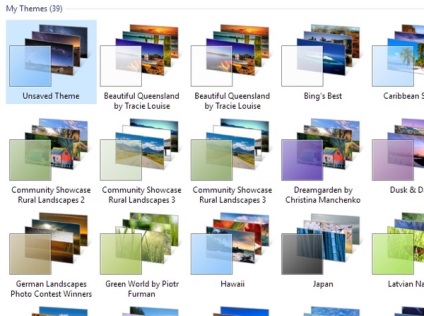
Pentru schimbarea automată a economizoare de a satisface serviciul de sistem „Teme“ pentru Windows. În acest post, voi discuta unele dintre posibilitățile de Windows slab documentate, și cota de selecție a acestora de subiecte.
<задрот_mode>Am pus tag-ul „meu“, deoarece Am fost un material de colectare firimiturile de pe Internet, iar unele dopilivat el însuși.
În același timp, Windows are o mare capacitate de a personaliza descărca imagini de pe Internet (RSS-banda). De exemplu, să ia imagini de zi cu zi de la căutător Bing.
(- deschide mai întâi fișierul Notepad și a citit-o - este un text scurt și de a transmite la viruși și alte erezii).
După deschiderea va avea o fereastra de selecție ca imagini de încărcare. În ea, selectați descărcarea automată a atașamentelor (primul paragraf).
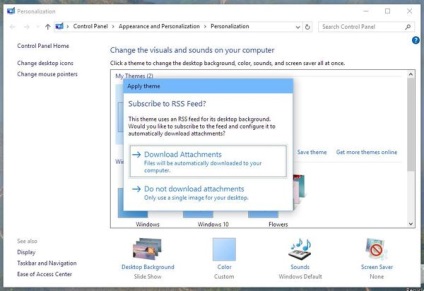
Această caracteristică este încă acceptată, deși Microsoft a eliminat deja din interfața de posibilitatea de a crea astfel de teme în versiunile recente de Windows.
Rafinarea cele din Windows 10.
Cei care au bucurat temele anterioare și upgrade-ul la Windows 10, a observat că interfața pentru selectarea imaginilor pentru prezentarea, a fost înlocuit bordurate noua interfață:
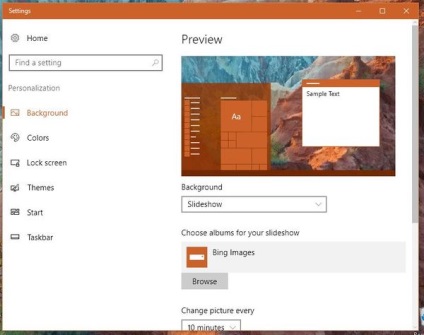
Cu toate acestea, acest lucru nu înseamnă că interfața cu utilizatorul a șters vechi. El a rămas în sistem, ci să-l activați trebuie să adăugați niște chei în registru. El a adăugat, „urât“, dar puteți utiliza (captura de ecran de mai jos).
3 Fișierul arhivă.
Add_Personalize-classic_to_desktop_context_menu.reg - pentru a transforma meniurile clasice.
Remove_Personalize-classic_from_desktop_context_menu.reg - pentru a dezactiva.
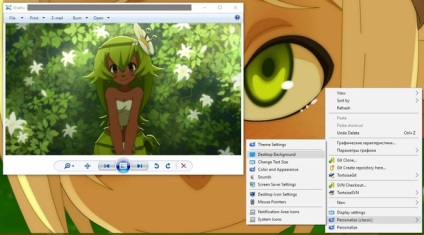
Paragraful „Fundal desktop“ se deschide selecția familiară a imaginii. De asemenea, adaugă elemente suplimentare la care accesul la interfața pentru Windows 10 este dificil, dacă nu imposibil.
Crearea de teme pentru partajarea de card.
A încercat cineva, el știe. Pentru curiosi va arăta că subiecte noi nu este dificil, chiar și în Windows 10. Pentru a face acest lucru, specificați directorul cu imagini din meniul de fundal:
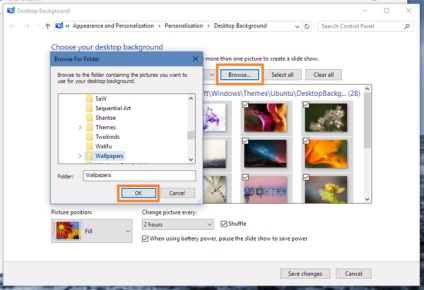
Și apoi în selectarea unui clic subiect pe „tema nesalvate“ butonul din dreapta al mouse-ului. Apoi, totul este simplu.
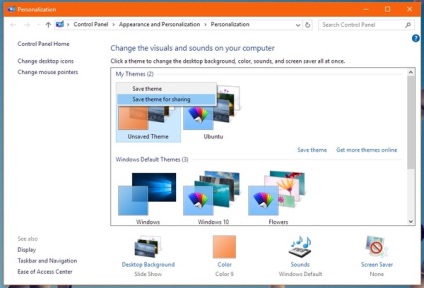
Și, în sfârșit, o selecție de temele mele pentru Windows.
1. Permiteți-mi să vă reamintesc despre temele de la Microsoft.